你是否在Word中反复拖拽行高却纹丝不动?或是调整段落间距后,行高依然“倔强”地保持原样?作为网页排版的基础操作,行高设置常因段落格式锁定、样式继承或表格限制陷入“假锁定”陷阱。下面一起看下word行高被锁定了解除设置的操作方法。
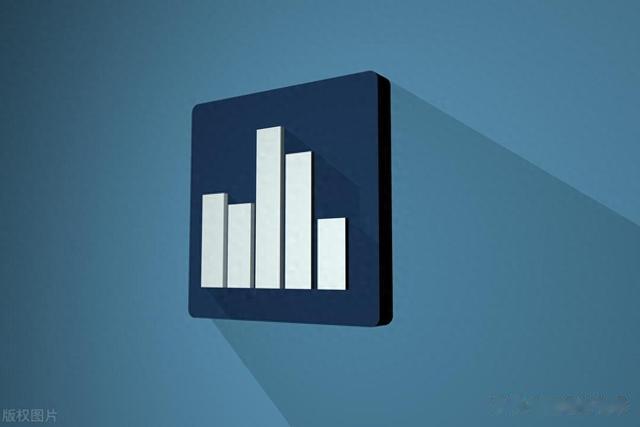
一、word行高被锁定了怎么办
我们以Windows 11系统Microsoft Office word为例进行演示介绍。
1、打开word文档后,选择要设置的表格。
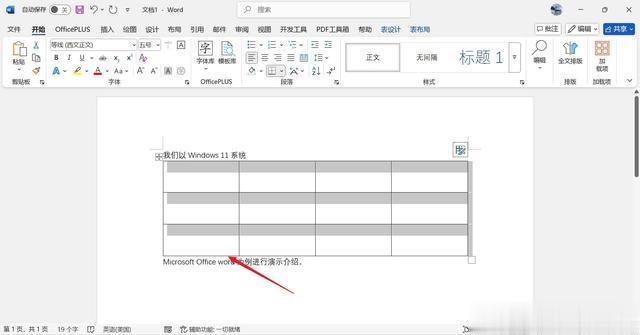
2、鼠标右键单击,在下拉中勾选“表格属性”。
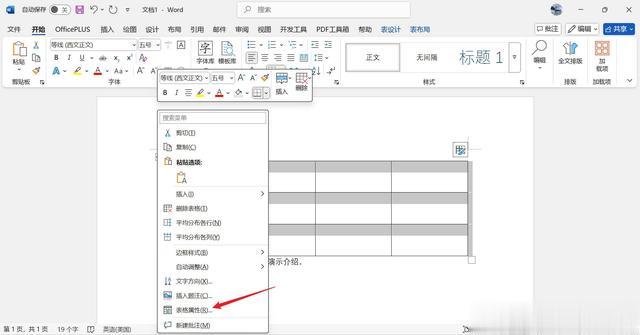
3、进入到表格属性页面,点击“行”。
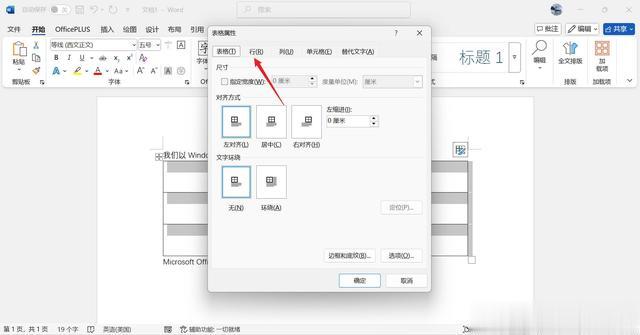
4、进入到行页面,在尺寸中勾选掉“指定高度”前方复选框,点击“确定”。

演示环境:
品牌型号:联想thinkpad E14
系统版本:Windows 11
软件版本:Microsoft Office 365
二、word行高被锁定了解除设置的注意事项
1. 检查段落设置:首先,确认行高是否因段落设置中的“固定值”或“与网格对齐”选项导致无法调整。可以通过选中文本,进入“开始”选项卡,点击“段落”设置,将“行距”调整为“单倍行距”或“至少”,并取消勾选“如果定义了文档网格,则自动…”和“与网格对齐”选项。
2. 删除多余换行符:如果行高被锁定,可能是由于段落中存在多余的换行符。可以通过显示段落标记(点击“开始”菜单中的双箭头图标),删除多余的换行符,然后尝试调整行高。
3. 调整表格属性:如果行高受表格属性影响,需检查表格的“指定高度”设置。取消勾选或修改该选项后,可以自由调整行高。
4. 样式和格式覆盖:某些样式可能限制了行高的调整。右键单击文本,选择“段落”,检查并修改样式设置,确保没有固定行高或隐藏边框等限制。
